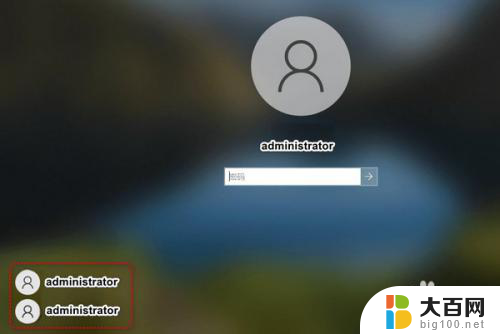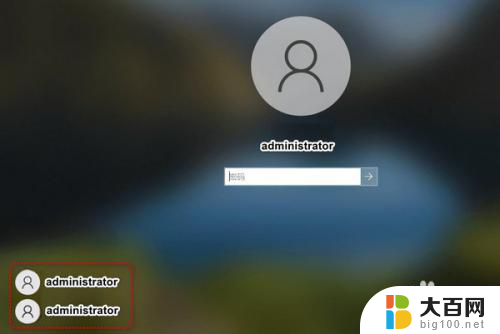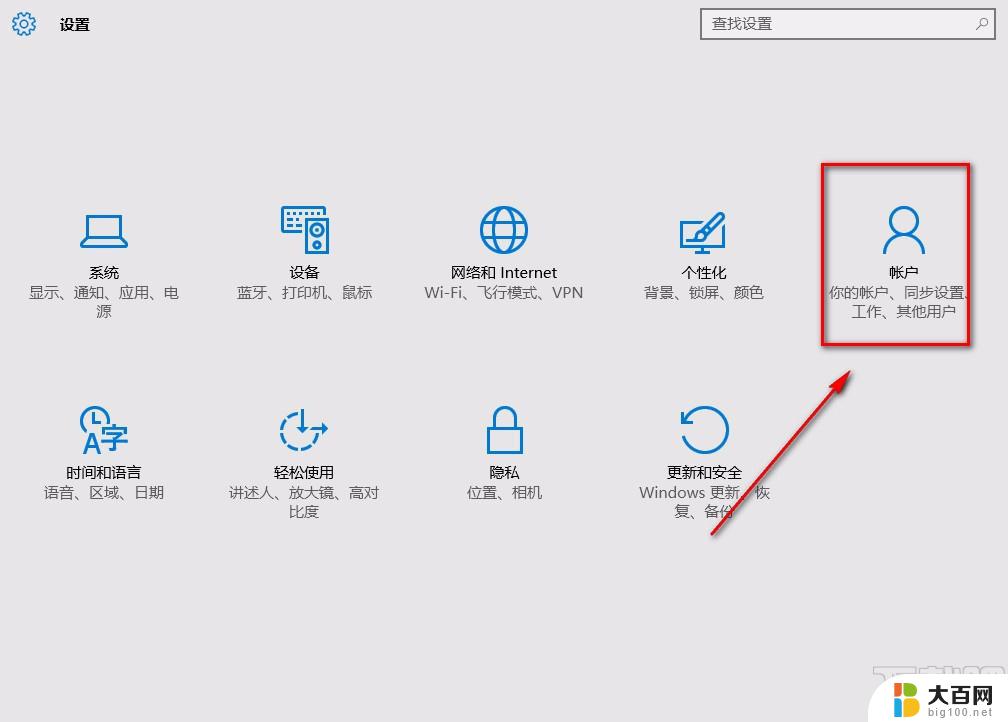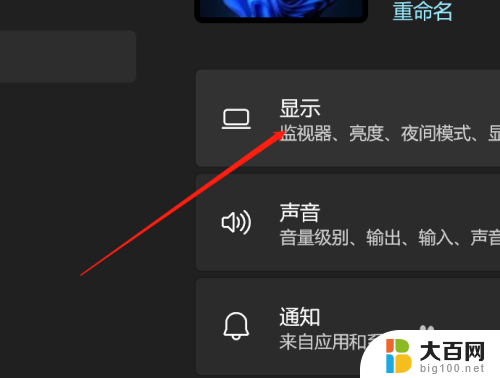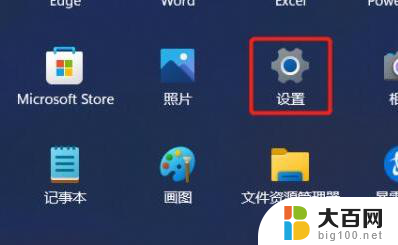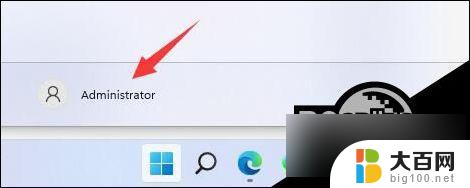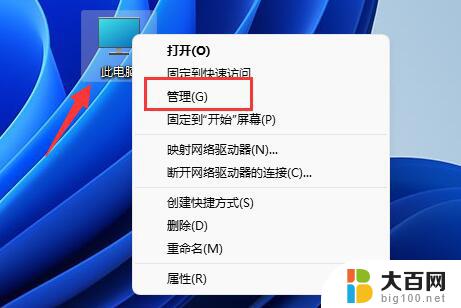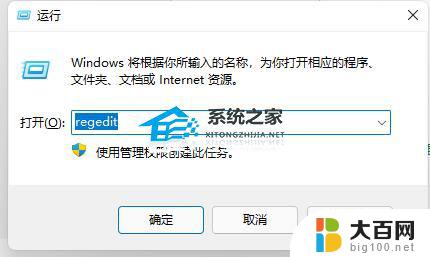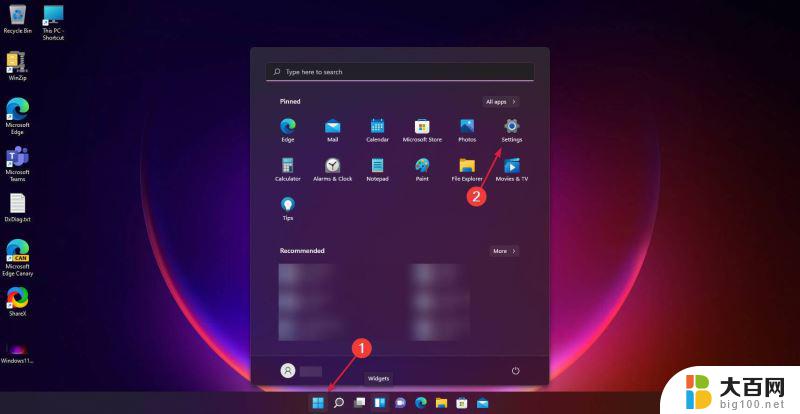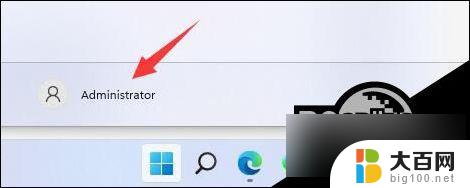win11开机的时候有两个用户 Win11开机显示两个用户
Win11开机的时候,我们经常会看到屏幕上显示两个用户的登录选项,这种情况通常发生在家庭共用电脑或办公室多人共享设备的情况下。每个用户都有自己的账号和密码,通过选择对应的用户登录,可以方便地切换到自己的个人桌面环境。这种设计不仅提高了设备的安全性,还让多个用户能够在同一台电脑上进行个性化的操作和设置。通过简单的点击,我们就能进入到自己独有的电脑空间,享受专属于自己的数字体验。
操作方法:
1.现象:登录页面有两个相同,或者不同的账号。尤其是administrator禁用后仍在这里显示,有细心的网友发现,这个问题是在设置登录密码以后出现的,去掉登录密码就正常。
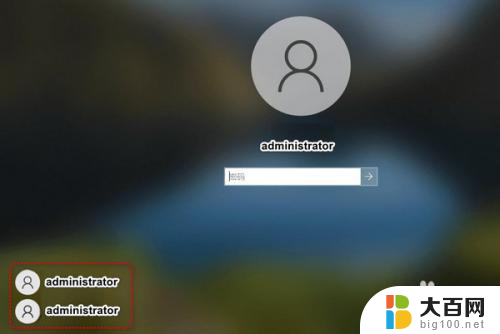
2.根据现象细心者可以发现,这个现象是设置密码后出现的。一般设置密码是通过,鼠标右键此电脑-->管理-->本地用户和组,设置登录账号密码。通过这个里去掉这个密码问题就没有了。
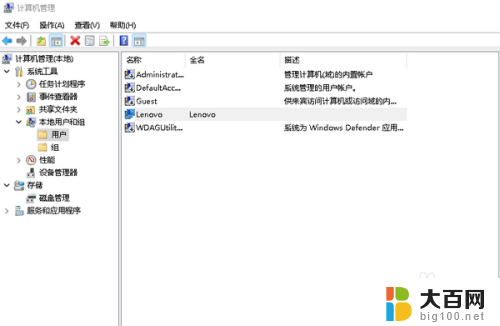
3.通过上面的现象分析,得出的结论应该为系统本身BUG。既然是windows11那我们就通过使用windows的新界面进行密码设置尝试,右键点击开始菜单,选择系统项。
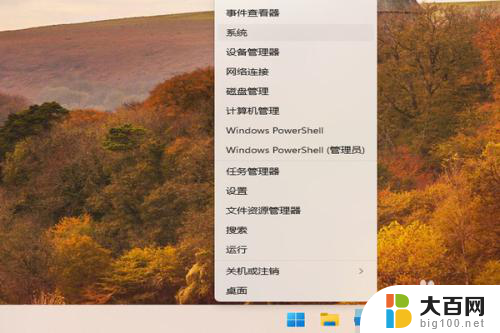
4.找到账户项,点击选中,在找到登录选项,点击选中此项
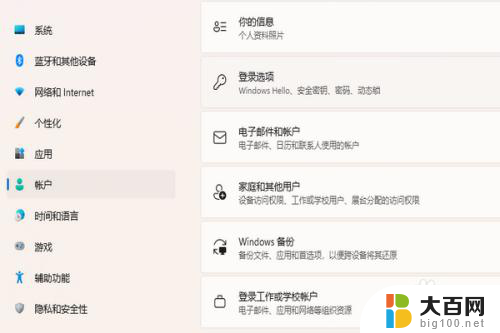
5.在新的页面中,找到密码选项,点击后,选择更改。
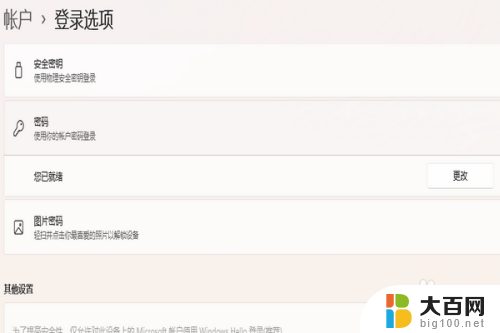
6.根据提示输入原密码,并点击下一步。
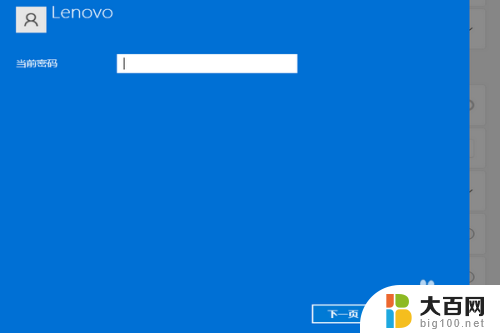
7.重新设置一遍密码,点击下一步,重启即可解决问题
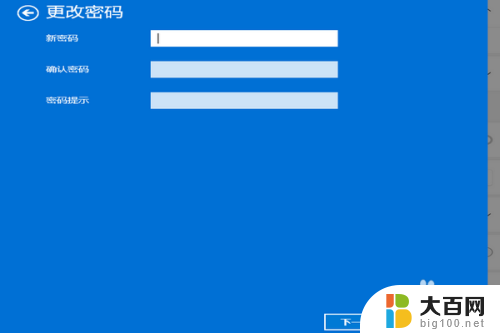
以上就是win11开机的时候有两个用户的全部内容,有遇到这种情况的用户可以按照小编的方法来进行解决,希望能够帮助到大家。